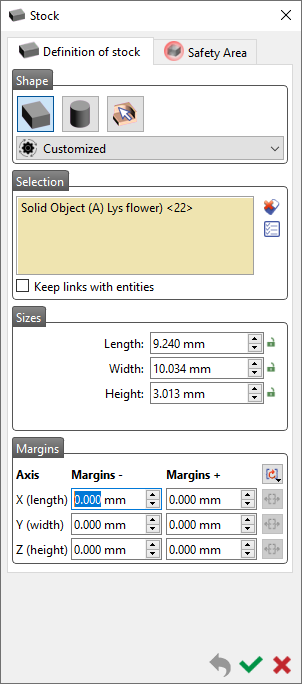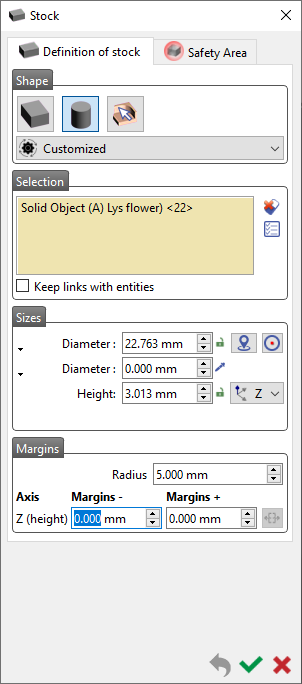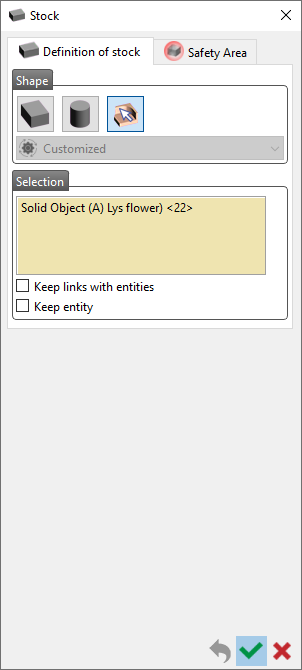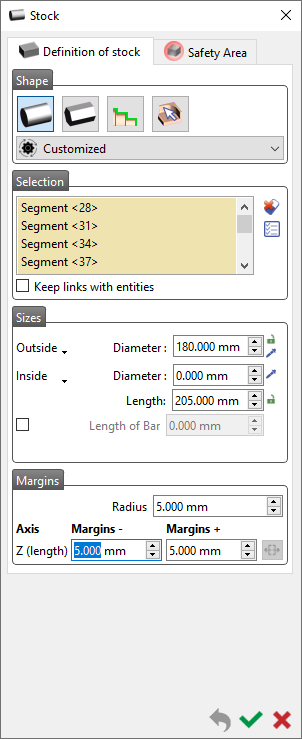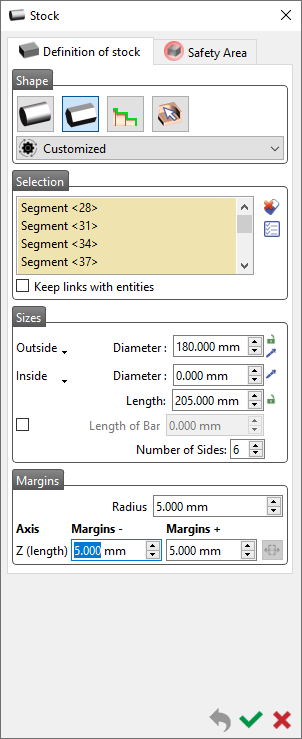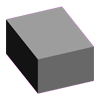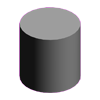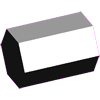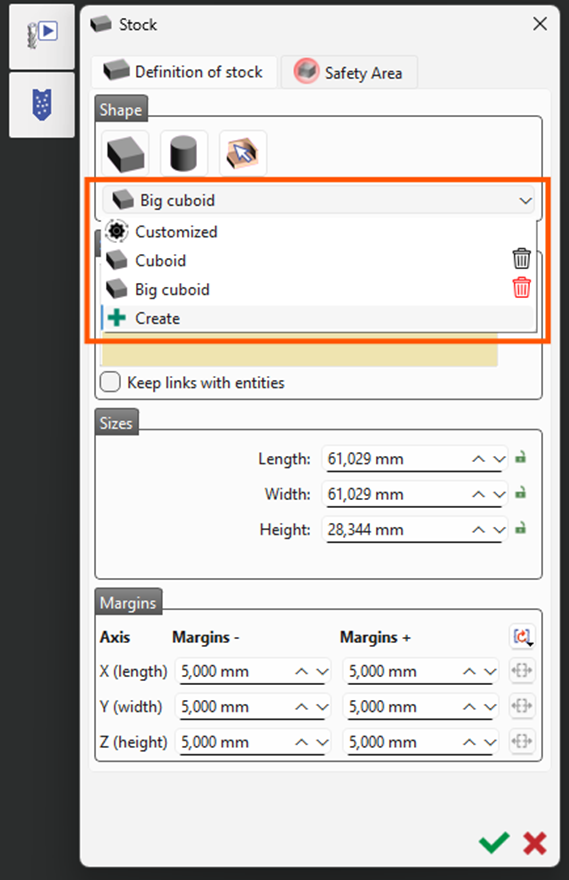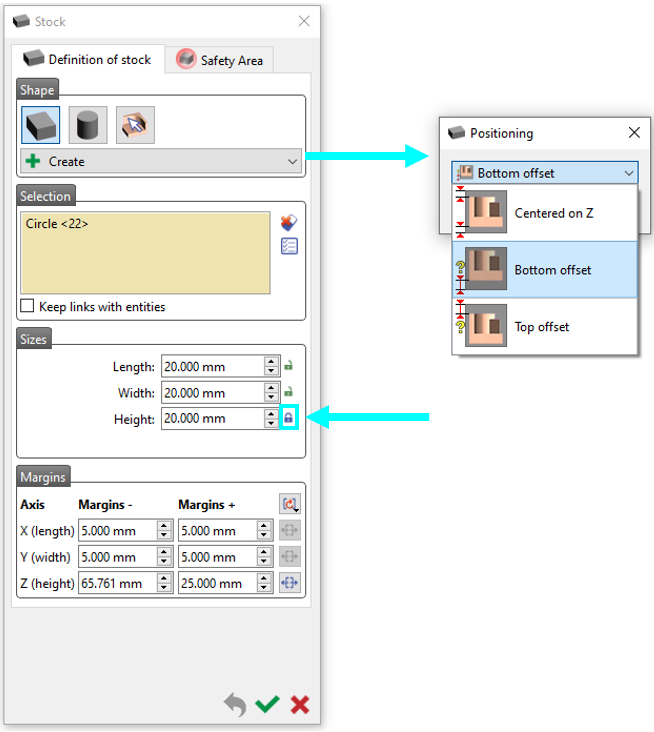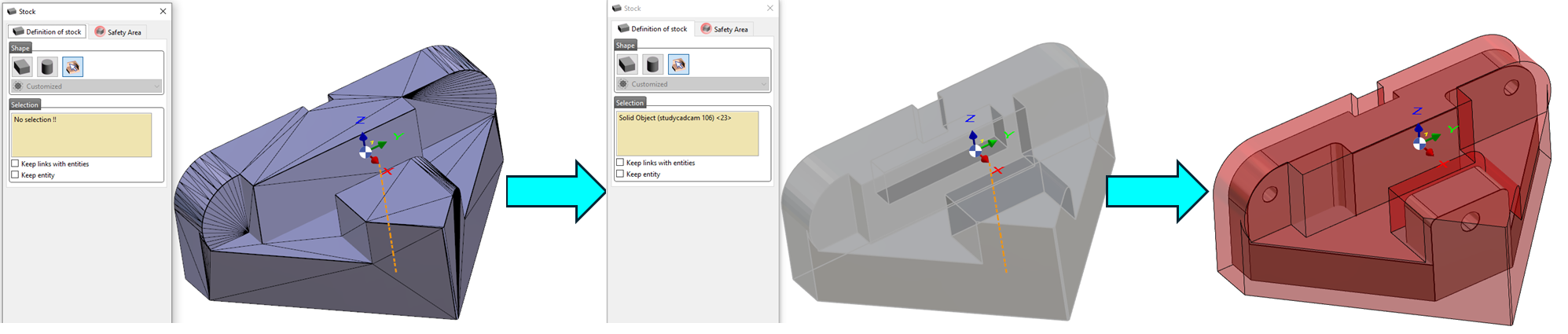创建对话框
|
在V6.11版本中,我们彻底更新了毛坯创建对话框。 此对话框在三种不同的情况下相似:
根据您所处的环境(铣削/车削/瑞士机床/线切割EDM),将出现一些图标。 |
示例视频
|
提供三个演示视频,每个视频涵盖不同的毛坯创建场景:
|
||
|
铣削和线切割EDM零件 |
||
|
车削零件 |
||
|
|
||
创建选项
|
素材形状 |
||
|
立方体 (铣削和线切割电火花加工) |
您可以点击此图标选择素材的形状。素材的物理形状现在显示在组合框中。 对于圆柱体,您还可以通过定义内径值将其定义为管状。 |
|
|
圆柱体 (铣削和线切割电火花加工) |
||
|
从现有实体 (全部) |
如果您选择此选项,可以通过点击实体创建一个素材。 |
|
|
圆柱形 (车削) |
圆柱形棒料也可以通过定义内径值来定义为管状。 |
|
|
N边形 (车削) |
例如,创建一个具有N个边的素材棒,具有六边形面。 |
|
|
通过选择轮廓 (车削) |
通过选择轮廓来定义坯料以获得独特的外形。 |
|
|
选择 |
||
|
|
保持与实体的链接 |
我们也可以保持与选择的链接。因此,如果 几何图形 被修改,则 坯料 将自动重新计算。 |
|
|
保持实体 |
允许您在保留原始实体或网格的同时创建坯料。 |
|
删除全部 |
我们使用“ 删除全部 ”按钮清除所有选择 |
|
|
选择所有可见 |
用于选择屏幕上可见的任何几何图形。 |
|
|
尺寸 |
||
|
|
尺寸 |
当您的坯料已知时,您可以输入以下尺寸: 长度 , 宽度 , 高度和直径/半径(内/外),棒料长度,边数(对于N边形坯料) 在铣削中, 圆柱形坯料可以是管状 由于可以定义内径值。 |
|
手动重新定义中心 |
将坯料的任意点定义为中心。 |
|
|
自动居中 |
自动定义坯料的中心。 |
|
|
锁定尺寸 |
在编辑时帮助保持相同的尺寸 边距 . |
|
|
边距 |
||
|
|
边距(-/+) |
边距允许通过几何图形边界框的偏移来创建毛坯。 编辑毛坯 : 我们现在允许在没有历史记录的情况下创建毛坯时修改边距 |
|
X 和 Y 的相同边距 |
这是一个可用的按钮,用于输入 X 和 Y 边距的相同值。 |
|
|
居中边距 |
当任何轴的尺寸被锁定后,可以使用“居中边距”按钮来确保相应锁定轴的边距相等。 |
|
|
安全区域 |
||
|
通过单击此选项 , 将出现一个对话框,您可以在其中设置安全包络的参数。 |
||
毛坯目录
|
为了简化毛坯创建过程,您可以构建一个 毛坯目录 包含预定义的库存配置。无需每次都手动定义库存参数,您可以从目录中选择预配置的库存。 主要功能:
|
||
|
当在铣削产品中锁定高度值时,必须使用以下选项之一指定库存的Z位置:
此选择在使用固定高度约束时可以实现精确的库存定位。 |
||
网格毛坯
|
毛坯管理引擎允许在“毛坯定义”窗口中使用“从现有实体”命令来选择要转换为毛坯的网格对象(设计或导入)。这会导致所有加工循环计算默认为快速毛坯模式。由于原始毛坯是网格,用户不再能够切换到实体毛坯计算。 |
|
|
如果毛坯最初定义为实体,仍然可以在两个阶段将毛坯的计算转换为快速模式(网格):
关于毛坯计算和转换选项的更多详细信息,请参见 坯料计算页面 . |
特殊情况:铸件毛坯
|
定义铸件毛坯有两种方法:
|